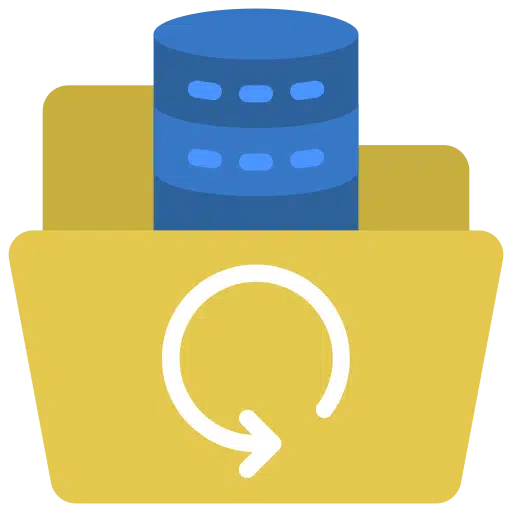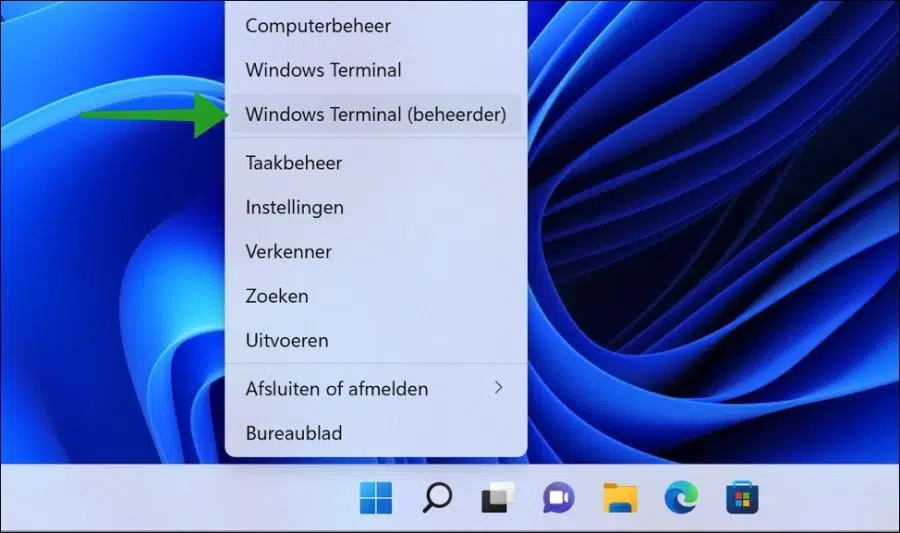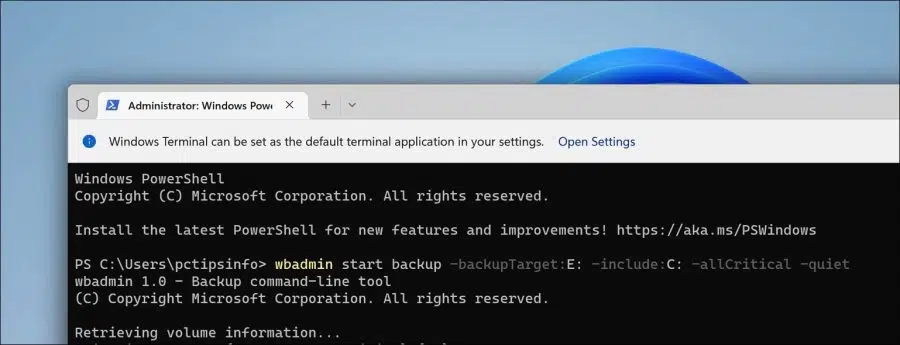Een विंडोज़ 11 का पूर्ण बैकअप अत्यंत महत्वपूर्ण है कंप्यूटर समस्याएँ. यदि टूटे हुए हार्डवेयर, वायरस या ख़राब कंप्यूटर सिस्टम के कारण समस्याएँ उत्पन्न होती हैं, तो आप हमेशा पूर्ण सिस्टम बैकअप पुनर्स्थापित कर सकते हैं।
सिस्टम बैकअप बनाने के कई तरीके हैं। अधिकांश लोग विंडोज़ 11 में सेटिंग्स के माध्यम से बैकअप से परिचित हैं। आप इसे सेटिंग्स के माध्यम से कॉन्फ़िगर और प्रारंभ कर सकते हैं।
कम प्रसिद्ध उपकरण "डब्ल्यूबैडमिन" है। WbAdmin कमांड प्रॉम्प्ट के माध्यम से पूर्ण सिस्टम बैकअप बनाने का एक उपकरण है विंडोज टर्मिनल. आप WbAdmin का उपयोग स्वयं कर सकते हैं या आप इसे स्क्रिप्टिंग के माध्यम से सर्वर और वर्कस्टेशन वातावरण में तैनात कर सकते हैं।
ऐसे कई पैरामीटर हैं जिन्हें आप w Badmin पर लागू कर सकते हैं। नीचे आप संबंधित पैरामीटर के बारे में जानकारी के साथ विभिन्न पैरामीटर देखेंगे। कुछ तकनीकी ज्ञान आवश्यक है.
-बैकअपटार्गेट
बैकअप के लिए भंडारण स्थान निर्दिष्ट करता है। एक हार्ड डिस्क ड्राइव अक्षर (जैसे: E:), \\Volume\{GUID} प्रारूप में एक वॉल्यूम GUID-आधारित पथ, या एक दूरस्थ साझा फ़ोल्डर के लिए एक यूनिवर्सल नेमिंग कन्वेंशन (UNC) पथ की आवश्यकता होती है (\ \ \ ). इसलिए बैकअप को स्टोर करने के लिए हमेशा बाहरी मीडिया या बाहरी नेटवर्क स्थान की आवश्यकता होती है।
-शामिल
बैकअप में शामिल करने के लिए आइटमों की अल्पविराम से अलग की गई सूची निर्दिष्ट करता है। आप एकाधिक फ़ाइलें, फ़ोल्डर या वॉल्यूम शामिल कर सकते हैं। वॉल्यूम पथों को वॉल्यूम ड्राइव अक्षर, वॉल्यूम माउंट पॉइंट या GUID-आधारित वॉल्यूम नामों का उपयोग करके निर्दिष्ट किया जा सकता है।
यदि आप GUID-आधारित वॉल्यूम नाम का उपयोग करते हैं, तो इसे बैकस्लैश (\) के साथ समाप्त किया जाना चाहिए। किसी फ़ाइल का पथ निर्दिष्ट करते समय आप फ़ाइल नाम में वाइल्डकार्ड वर्ण (*) का उपयोग कर सकते हैं। -include पैरामीटर का उपयोग केवल -backupTarget पैरामीटर के साथ संयोजन में किया जा सकता है।
-निकालना
बैकअप से बाहर करने के लिए आइटमों की अल्पविराम से अलग की गई सूची निर्दिष्ट करता है। आप फ़ाइलों, फ़ोल्डरों या वॉल्यूम को बाहर कर सकते हैं। वॉल्यूम पथों को वॉल्यूम ड्राइव अक्षर, वॉल्यूम माउंट पॉइंट या GUID-आधारित वॉल्यूम नामों का उपयोग करके निर्दिष्ट किया जा सकता है।
यदि आप GUID-आधारित वॉल्यूम नाम का उपयोग करते हैं, तो इसे बैकस्लैश (\) के साथ समाप्त किया जाना चाहिए। किसी फ़ाइल का पथ निर्दिष्ट करते समय आप फ़ाइल नाम में वाइल्डकार्ड वर्ण (*) का उपयोग कर सकते हैं। -बहिष्कृत पैरामीटर का उपयोग केवल -बैकअपटार्गेट पैरामीटर के संयोजन में किया जा सकता है।
-गैर-रिकर्स शामिल करें
बैकअप में शामिल करने के लिए आइटमों की गैर-पुनरावर्ती, अल्पविराम से अलग की गई सूची निर्दिष्ट करता है। आप एकाधिक फ़ाइलें, फ़ोल्डर या वॉल्यूम शामिल कर सकते हैं। वॉल्यूम पथों को वॉल्यूम ड्राइव अक्षर, वॉल्यूम माउंट पॉइंट या GUID-आधारित वॉल्यूम नामों का उपयोग करके निर्दिष्ट किया जा सकता है।
यदि आप GUID-आधारित वॉल्यूम नाम का उपयोग करते हैं, तो इसे बैकस्लैश (\) के साथ समाप्त किया जाना चाहिए। किसी फ़ाइल का पथ निर्दिष्ट करते समय आप फ़ाइल नाम में वाइल्डकार्ड वर्ण (*) का उपयोग कर सकते हैं। -nonRecurseInclude पैरामीटर का उपयोग केवल -backupTarget पैरामीटर के संयोजन में भी किया जा सकता है।
-गैर रिकर्सबहिष्कृत
बैकअप से बाहर करने के लिए आइटमों की गैर-पुनरावर्ती, अल्पविराम-पृथक सूची निर्दिष्ट करता है। आप फ़ाइलों, फ़ोल्डरों या वॉल्यूम को बाहर कर सकते हैं। वॉल्यूम पथों को वॉल्यूम ड्राइव अक्षर, वॉल्यूम माउंट पॉइंट या GUID-आधारित वॉल्यूम नामों का उपयोग करके निर्दिष्ट किया जा सकता है।
यदि आप GUID-आधारित वॉल्यूम नाम का उपयोग करते हैं, तो इसे बैकस्लैश (\) के साथ समाप्त किया जाना चाहिए। किसी फ़ाइल का पथ निर्दिष्ट करते समय आप फ़ाइल नाम में वाइल्डकार्ड वर्ण (*) का उपयोग कर सकते हैं। -nonRecurseExclude पैरामीटर का उपयोग केवल -backupTarget पैरामीटर के साथ संयोजन में किया जा सकता है।
-ऑल क्रिटिकल
निर्दिष्ट करता है कि सभी महत्वपूर्ण वॉल्यूम (वे वॉल्यूम जिनमें ऑपरेटिंग सिस्टम स्थिति होती है) को बैकअप में शामिल किया जाना चाहिए। यदि आप बेअर मेटल रिकवरी के लिए बैकअप ले रहे हैं तो यह पैरामीटर उपयोगी है। इसका उपयोग केवल तभी किया जाना चाहिए जब -backupTarget निर्दिष्ट हो, अन्यथा आदेश विफल हो जाएगा। -include विकल्प के साथ उपयोग किया जा सकता है।
वैकल्पिक: महत्वपूर्ण वॉल्यूम बैकअप के लिए गंतव्य वॉल्यूम एक स्थानीय ड्राइव हो सकता है, लेकिन यह बैकअप में शामिल कोई भी वॉल्यूम नहीं हो सकता है।
-सिस्टमस्टेट
एक बैकअप बनाता है जिसमें -include पैरामीटर के साथ आपके द्वारा निर्दिष्ट किसी भी अन्य आइटम के अलावा, सिस्टम स्थिति शामिल होती है। सिस्टम स्थिति में बूट फ़ाइलें (बूट.आईएनआई, एनडीटीएलडीआर, एनटीडिटेक्ट.कॉम), विंडोज़ रजिस्ट्री, एसवाईएसवीओएल (समूह नीति और लॉगिन स्क्रिप्ट), सक्रिय निर्देशिका और डोमेन नियंत्रकों पर एनटीडीएस.डीआईटी शामिल हैं, और, यदि प्रमाणपत्र सेवा स्थापित है, सर्टिफिकेट स्टोर।
यदि सर्वर में वेब सर्वर भूमिका स्थापित है, तो IIS मेटाडायरेक्टरी भी शामिल है। यदि सर्वर क्लस्टर का हिस्सा है, तो क्लस्टर सेवा के बारे में जानकारी भी शामिल है।
-नहीं सत्यापित करें
इंगित करता है कि हटाने योग्य मीडिया (जैसे डीवीडी) पर संग्रहीत बैकअप त्रुटियों के लिए जाँच नहीं किए जाते हैं। यदि आप इस पैरामीटर का उपयोग नहीं करते हैं, तो हटाने योग्य मीडिया पर संग्रहीत बैकअप की त्रुटियों के लिए जाँच की जाएगी।
-user
यदि बैकअप किसी दूरस्थ साझा फ़ोल्डर में सहेजा गया है, तो फ़ोल्डर में लिखने की अनुमति के साथ उपयोगकर्ता नाम निर्दिष्ट करें।
-पारण शब्द
-user पैरामीटर द्वारा निर्दिष्ट उपयोगकर्ता नाम के लिए पासवर्ड निर्दिष्ट करता है।
-नोइनहेरिटएसीएल
यह -user और -password पैरामीटर द्वारा निर्दिष्ट क्रेडेंशियल्स के अनुरूप एक्सेस कंट्रोल लिस्ट (ACL) अनुमतियों को WindowsImageBackup (बैकअप वाले फ़ोल्डर) पर लागू करता है।
बाद में बैकअप तक पहुंचने के लिए, आपको इन क्रेडेंशियल्स का उपयोग करना होगा या साझा फ़ोल्डर वाले कंप्यूटर पर प्रशासक समूह या बैकअप ऑपरेटर समूह का सदस्य होना चाहिए। यदि -noInheritAcl का उपयोग नहीं किया जाता है, तो दूरस्थ साझा फ़ोल्डर की ACL अनुमतियाँ डिफ़ॉल्ट रूप से फ़ोल्डर पर लागू होती हैं ताकि दूरस्थ साझा फ़ोल्डर तक पहुंच रखने वाला कोई भी व्यक्ति बैकअप तक पहुंच सके।
-vssपूर्ण
वॉल्यूम शैडो कॉपी सर्विस (वीएसएस) का उपयोग करके पूर्ण बैकअप करता है। सभी फ़ाइलों का बैकअप लिया जाता है, प्रत्येक फ़ाइल का इतिहास यह दिखाने के लिए अद्यतन किया जाता है कि इसका बैकअप लिया गया था, और पिछले बैकअप के लॉग को छोटा किया जा सकता है।
यदि इस पैरामीटर का उपयोग नहीं किया जाता है, तो w Badmin स्टार्ट बैकअप एक कॉपी बैकअप बनाएगा, लेकिन बैकअप की जा रही फ़ाइलों के इतिहास को अपडेट नहीं करेगा।
ध्यान दें: यदि आप वर्तमान बैकअप में शामिल वॉल्यूम पर मौजूद ऐप्स का बैकअप लेने के लिए विंडोज सर्वर बैकअप के अलावा किसी अन्य उत्पाद का उपयोग कर रहे हैं तो इस पैरामीटर का उपयोग न करें। यह वृद्धिशील, अंतर, या अन्य प्रकार के बैकअप को बाधित कर सकता है जो अन्य बैकअप उत्पाद बनाता है, क्योंकि वे जिस इतिहास का उपयोग यह निर्धारित करने के लिए करते हैं कि कितने डेटा का बैकअप लेना है वह गायब हो सकता है और उन्हें अनावश्यक रूप से पूर्ण बैकअप करने की आवश्यकता हो सकती है।
-vssकॉपी
वीएसएस का उपयोग करके एक कॉपी बैकअप निष्पादित करता है। सभी फ़ाइलों का बैकअप लिया जाता है, लेकिन बैकअप की जा रही फ़ाइलों का इतिहास अपडेट नहीं किया जाता है, इसलिए कौन सी फ़ाइलें बदली गईं, हटाई गईं, आदि के साथ-साथ किसी भी ऐप लॉग के बारे में सारी जानकारी आपके पास रहती है।
इस प्रकार के बैकअप का उपयोग वृद्धिशील और विभेदक बैकअप के अनुक्रम को प्रभावित नहीं करता है जो इस कॉपी बैकअप से स्वतंत्र रूप से हो सकता है। यह व्यतिक्रम मूल्य है।
कृपया ध्यान दें: कॉपी बैकअप का उपयोग वृद्धिशील या विभेदक बैकअप या पुनर्स्थापना के लिए नहीं किया जा सकता है।
-शांत
अंतिम। क्वाइट निष्पादक को संदेश दिए बिना कमांड निष्पादित करता है।
WbAdmin के साथ Windows 11 का पूर्ण सिस्टम बैकअप बनाएं
बाहरी हार्ड ड्राइव या यूएसबी फ्लैश ड्राइव जैसे हटाने योग्य मीडिया पर पूर्ण सिस्टम बैकअप करने के लिए, निम्नलिखित कार्य करें।
हटाने योग्य मीडिया को अपने पीसी से कनेक्ट करें। सत्यापित करें कि डिवाइस को कौन सा ड्राइव अक्षर सौंपा गया है, और हटाने योग्य मीडिया में पूर्ण बैकअप को समायोजित करने के लिए पर्याप्त कुल डिस्क स्थान है।
स्टार्ट बटन पर राइट-क्लिक करें। मेनू में, "विंडोज टर्मिनल (एडमिनिस्ट्रेटर)" पर क्लिक करें।
अब निम्नलिखित कमांड दर्ज करें:
wbadmin start backup -backupTarget:E: -include:C: -allCritical -quiet
यह महत्वपूर्ण है कि आप -backupTarget का उपयोग करें:E: में परिवर्तन ड्राइव लेटर सौंपा गया उस डिवाइस पर जिसका आप बैकअप लेना चाहते हैं। यह है बाह्र डेटा संरक्षण इकाई या USB डिवाइस.
उपरोक्त उदाहरण का उपयोग करके, आप C: ड्राइव से E: ड्राइव तक पूर्ण बैकअप बनाएंगे। यदि आप बैकअप में अन्य ड्राइव अक्षर शामिल करना चाहते हैं, तो उन्हें अल्पविराम से अलग करके "-शामिल करें" में जोड़ें। उदाहरण के लिए -शामिल हैं:C:,D:,E:,F:
-allCritical को एक तर्क के रूप में पारित करके, आप निर्दिष्ट करते हैं कि सभी महत्वपूर्ण वॉल्यूम (वे वॉल्यूम जिनमें ऑपरेटिंग सिस्टम स्थिति होती है) को बैकअप में शामिल किया जाना चाहिए।
W Badmin के माध्यम से बैकअप बनाने के बाद आप इसका उपयोग कर सकते हैं उन्नत बूट विकल्प सिस्टम बैकअप पुनर्स्थापित करें.
यह भी पढ़ें: अपने कंप्यूटर की फ़ाइलों का Google ड्राइव पर बैकअप लें
मैं आशा करता हूं कि इससे आपको मदद मिली होगी। पढ़ने के लिए आपका शुक्रिया!